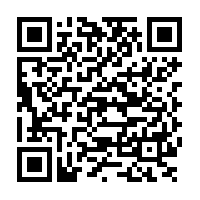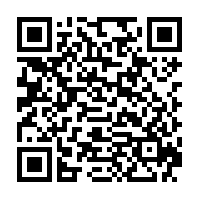Přihlášení do MS Office 365 a stručný návod pro obsluhu
Pokud jste dostali přístup do systému Office 365. Jedná se o cloudové řešení plné známých aplikací, které znáte nejen z hodin informatiky, ale i z domova. Pomocí tohoto systému můžete zpracovávat referáty, prezentace a jiné úkoly zadané učiteli, spravovat poštu, komunikovat a pořádat online setkání s vyučujícími i se spolužáky, vytvářet stránky s obsahem, sdílet videa a další produktivní činnosti související s výukou. Nejen ti z vás, kteří se nestihli připojit do systému určitě ocení následující návod a krátké představení systému a jeho možností.
Jak na to?
- Do vyhledávače zadáme „office 365“ a vybereme odkaz pod názvem „Office 365 Login„, popř. rovnou zadáme adresu www.office.com.
- Na úvodní stránce zvolíme tlačítko „Přihlásit se„.
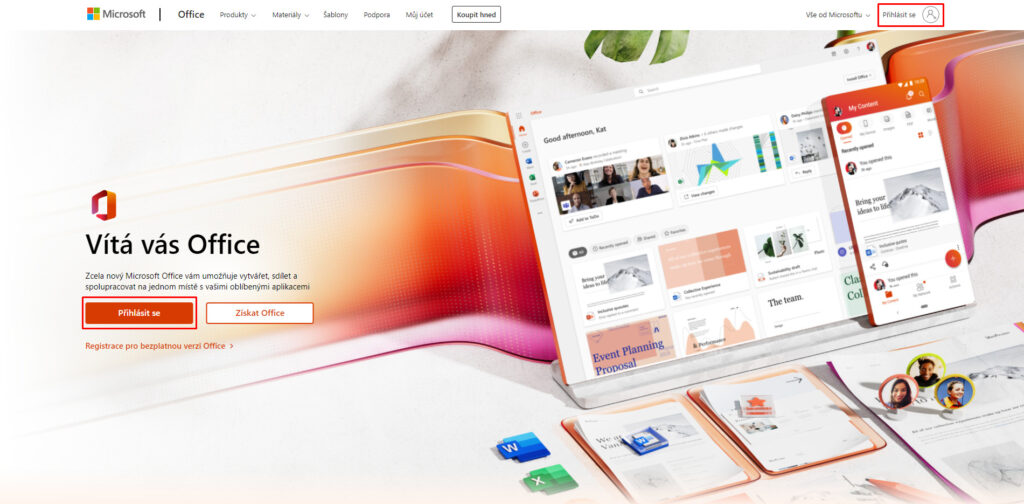
- Systém vyžaduje přihlášení pomocí e-mailové adresy. Účty byly již žákům vytvořeny. Obecně platí, že každý žák má adresu ve tvaru jméno.příjmení@skolagastronomie.cz (bez diakritiky)
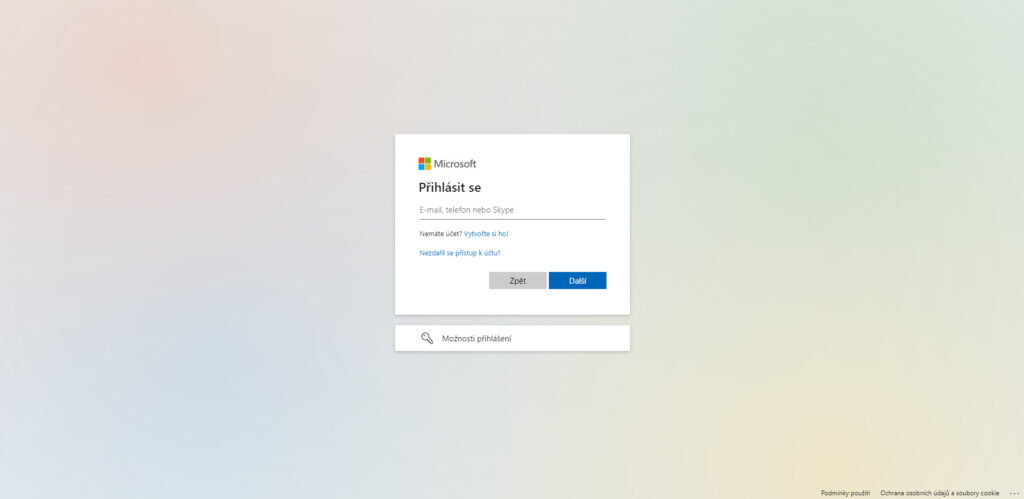
- Na další obrazovce je nutné zadat heslo, které jste dostali vytisknuté nebo elektronickou formou.
- Po zadání hesla systém vyžaduje tvorbu vlastního hesla. Aktuální heslo je univerzální heslo. Do polí pro Nové heslo a Nové heslo znovu zadáme naše nové heslo. Systém je relativně přísný na složitost hesel. Vyžaduje alespoň 8znakové heslo s malými i velkými písmeny a čísly. Nesmí také obsahovat známé kombinace znaků jako např. 123456, qwerty, abcdef apod. Heslo doporučujeme poznamenat.
- V dalším kroku Vás vyzve stránka k nainstalování aplikace Microsoft Authenticator do mobilního telefonu (pro dvoufázové ověření) – postupujte podle pokynů na obrazovce. Nedělejte jiné kroky, než po Vás bude program chtít.
- Pokud nemáte ve svém Androidu obchod Google Play…můžete využít stažení aplikačního balíčku tuto adresu – ZDE
- Poslední stránka slouží k uvedení dalších kontaktů – telefonního čísla nebo další e-mailové adresy. Tyto kontakty slouží v případě potřeby pro ověření identity uživatele k resetování zapomenutého hesla. Postačí jedna možnost.
- Po úspěšném zdolání těchto kroků nás přivítá prostředí systému, kde máte přístup k webovým verzím Outlooku, Wordu, Excelu a dalších. Zároveň máte možnost si odsud stáhnout desktopovou verzi Office, kterou po instalaci aktivujete přihlášením přiděleným emailem a heslem.
Co vše získáváte
- Školní emailovou schránku o kapacitě 50GB
- Možnost využívat nejmodernější rozhraní webového Outlooku pro přístup k emailu
- Možnost nainstalovat si na domácí počítač legální verzi Office365
- V rámci Exchange serveru je možné využít kalendář
- Možnost používat cloudové úložiště OneDrive pro zálohování a přenos souborů mezi domácím a školním PC nebo mobilem o velikosti 1TB
- Možnost využití Microsoft Teams a dalších aplikací
Distanční výuka – Microsoft Teams
Pro distanční výuku bude použit program Microsoft Teams, který je ke stažení ZDE. Pro mobilní zařízení používejte Google Play nebo AppStore. Do aplikace je nutné se hlásit přiděleným školním emailem!